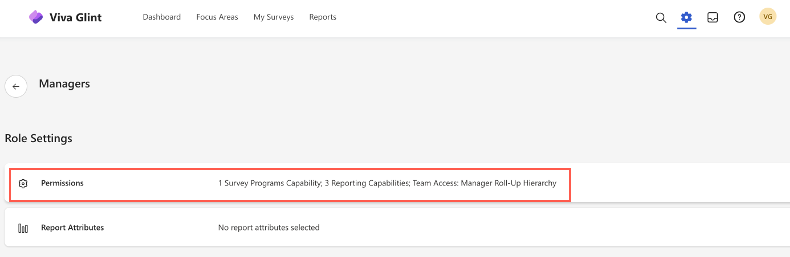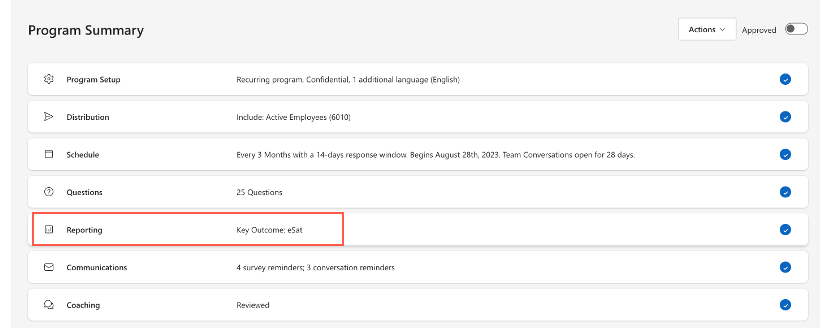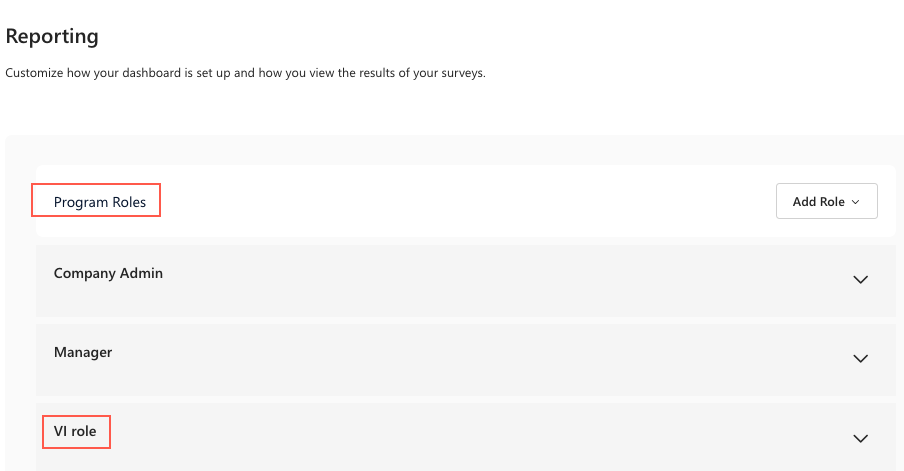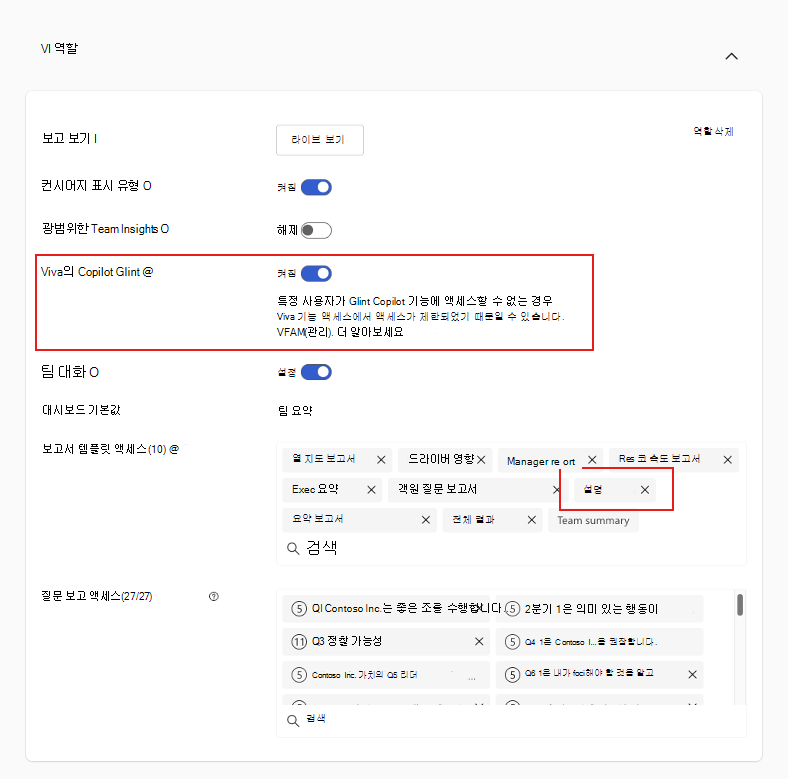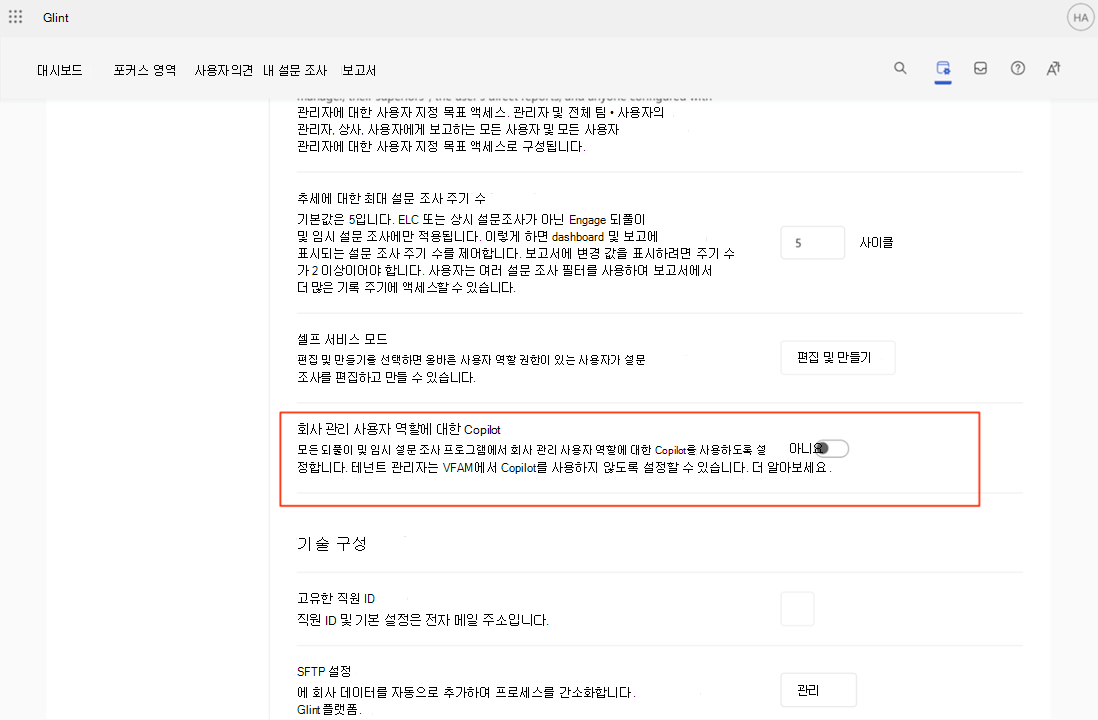Viva Glint 관리자는 Microsoft 365 관리 센터 기능이 사용하도록 설정된 경우 Viva Glint 앱에서 Copilot를 사용하도록 설정합니다. Microsoft 개인 정보 취급 방침은 Viva의 Copilot Glint가 사용자 역할에 대해 기본적으로 사용하도록 설정되지 않도록 금지합니다.
Viva의 Microsoft 365 Copilot Glint를 사용하도록 설정하기 위한 필수 구성 요소:
- Viva의 Copilot 글린트는 Microsoft 365 관리 센터 사용하도록 설정됩니다. 이 기능은 다음을 통해 관리할 수 있습니다.
- Viva Glint 플랫폼에서 하나 이상의 되풀이 또는 임시 설문 조사를 관리하거나 닫습니다.
Viva의 Copilot Glint를 사용하여 자신과 다른 리더를 새 사용자 역할에 할당합니다. 새 사용자 역할은 메모 보고서에 액세스할 수 있어야 합니다. 프로그램 요약의 설문 조사 보고 페이지에 해당 사용자 역할을 추가합니다.
Microsoft 365 관리 센터 액세스 제어
Microsoft 365 전역 관리자, Viva Glint 테넌트 관리자 및 AI 관리자는 Microsoft 365 관리 센터 기능 액세스 관리를 사용하여 Viva의 Copilot Glint의 가용성을 제어할 수 있습니다. organization 전체 설정을 사용하여 회사에 대해 사용하거나 사용하지 않도록 설정하거나 특정 사용자 또는 그룹에 대한 액세스를 제어하는 사용자 지정 정책을 설정합니다. Microsoft 365 관리 센터 Viva의 Copilot Glint를 사용하도록 설정하면 Viva Glint 관리자는 Viva Glint 앱의 사용자 역할 수준에서 액세스를 제어할 수 있습니다.
organization 대한 액세스 관리
Copilot 설정, 기능 액세스 관리 또는 Viva Glint 페이지에서 Microsoft 365 관리 센터 organization 전체 액세스를 관리합니다. PowerShell을 사용하여 Viva의 Copilot Glint에 대한 액세스를 제어하려면 PowerShell을 사용하여 Viva의 기능에 대한 액세스 제어를 참조하세요.
Viva Glint 페이지에서 Microsoft 365 관리 센터 전체 organization 대한 액세스를 관리하려면 다음을 수행합니다.
- Microsoft 365 관리 센터로 이동합니다.
- 왼쪽 메뉴에서 설정을 선택하고 Viva를 선택합니다.
- Viva Glint를 선택하고 Viva Glint에서 Microsoft Copilot 대한 설정 관리를 선택합니다.
- 표시되는 Viva Glint의 Microsoft Copilot 관리 창에서 조직 전체 설정 섹션에서 관리를 선택합니다.
- 켜기를 선택하여 사용하거나 끄기를 선택하여 organization 사용하지 않도록 설정합니다.
- 저장을 선택합니다.
사용자 지정 정책을 사용하여 사용자 또는 그룹에 대한 액세스 관리
organization 특정 사용자 또는 그룹에 대한 사용자 지정 정책을 만들려면 다음을 수행합니다.
- Microsoft 365 관리 센터로 이동합니다.
- 왼쪽 메뉴에서 설정을 선택하고 Viva를 선택합니다.
- Viva Glint를 선택하고 Viva Glint에서 Microsoft Copilot 대한 설정 관리를 선택합니다.
- 표시되는 창의 사용자 또는 그룹에 대한 사용자 지정 정책 섹션에서 정책 만들기를 선택합니다.
- 정책 이름 필드에 이름을 입력합니다.
- 특정 사용자에 대해 사용하지 않도록 설정하려면 특정 사용자에 대해 끄기를 선택하고 이 정책이 필드에 적용되는 사용자 또는 그룹 추가에 사용자 또는 그룹을 추가합니다 .
- 특정 사용자를 사용하도록 설정하려면 특정 사용자에 대해 켜 기를 선택하고 이 정책이 필드에 적용되는 사용자 또는 그룹 추가에 사용자 또는 그룹을 추가합니다 .
- 저장을 선택합니다.
Microsoft 365 관리 센터 Copilot 상태 기반으로 하는 Viva Glint 앱 환경
이 표를 사용하여 관리자가 Viva의 Copilot Glint를 사용하도록 설정하는 방법과 위치에 따라 다른 Viva의 Copilot Glint 사용자 환경을 결정합니다.
| Microsoft 365 관리 센터 글린트 상태 Viva의 Copilot | 앱의 Viva Glint 관리 환경 | 앱에서 Viva Glint dashboard 사용자 환경 |
|---|---|---|
| 조직에 사용할 수 없음 | 사용자 역할의 Copilot 토글은 회색/보기 전용입니다. | 사용자 역할 Copilot 토글 상태 관계없이 보고서의 Copilot 진입점이 숨겨집니다. |
| 조직에 대해 사용 | 사용자 역할의 Copilot 토글은 회사가 아닌 모든 관리 역할에 대해 편집할 수 있습니다. | 사용자가 Copilot를 사용하도록 설정된 역할에 있을 때 표시되는 Copilot 진입점 |
| 사용자 또는 그룹에 대해 사용 안 함 | 사용자 역할의 Copilot 토글은 회사가 아닌 모든 관리 역할에 대해 편집할 수 있습니다. | 지정된 사용자 또는 그룹에 대해 사용자 역할 Copilot 토글 상태 관계없이 보고서의 Copilot 진입점이 숨겨집니다. |
| 사용자 또는 그룹에 대해 사용 | 사용자 역할의 Copilot 토글은 회사가 아닌 모든 관리 역할에 대해 편집할 수 있습니다. | 보고서에 있는 Copilot 진입점은 Copilot를 사용하도록 설정된 사용자 역할에 있을 때 지정된 사용자 또는 그룹에 대해 표시됩니다. |
Viva Glint 앱에서 액세스 권한 부여
Microsoft 365 관리 센터 사용하도록 설정하면 Viva Glint 관리자는 Viva Glint 앱의 사용자 역할 수준에서 Viva의 Copilot Glint에 대한 액세스를 관리할 수 있습니다.
중요
메모 보고서에 액세스할 수 없고 주석을 볼 수 있는 권한을 부여하는 역할은 Viva의 Copilot Glint에 액세스할 수 없습니다.
최대 사용률로 증가
Viva의 Copilot Glint를 사용하면 하나 이상의 사용자 역할에 유연하게 롤아웃할 수 있습니다. organization 적합한 방법을 고려합니다. Viva Glint는 전체 롤아웃에 대한 이 모범 사례를 제안합니다.
- 관리 릴리스: 기본적으로 관리 사용자 역할에 Viva의 Copilot Glint을 사용할 수 있습니다. 첫 번째 배포의 경우 이 그룹 이외의 액세스 권한을 제공하지 않도록 결정할 수 있습니다. 이 초기 릴리스는 먼저 기능을 테스트하고 더 잘 이해하는 방법이 될 수 있습니다. 관리자는 이 시간을 사용하여 예정된 주기에 사용하기 전에 이전에 닫힌 설문 조사에 대한 Copilot 기능을 테스트할 수도 있습니다.
- 선택적 배포: 관리자 이외의 그룹에 배포하기로 결정할 수 있지만 전체 적격 모집단은 아직 배포하지 않을 수 있습니다. 사용자에게 적합한 그룹을 고려합니다. 아마도 이러한 그룹은 확장된 HRBP 팀 또는 많은 양의 의견을 가진 선임 리더일 것입니다. 액세스 권한을 부여하는 그룹이 설정된 사용자 역할 그룹의 일부인 경우 액세스 권한을 가질 수 있습니다.
- 전체 배포: 모든 적격 사용자에게 배포하는 것은 가장 높은 수준의 배포입니다. 이러한 사용자는 결과 액세스 권한이 있는 모든 역할을 포함합니다. 이 배포에도 불구하고 일부 리더는 자신의 의견과 응답자가 설정된 임계값을 충족하지 않는 경우 Copilot를 사용하지 못할 수 있습니다. 의견이 적은 팀의 경우 Copilot는 덜 중요할 수 있습니다. 이러한 리더가 축자를 빠르게 읽을 수 있는 경우가 많습니다.
주석을 볼 수 있는 사용자 역할 권한 부여
관리자 dashboard 다음 프로세스를 수행합니다.
구성을 선택합니다.
직원 섹션에서 사용자 역할을 선택합니다.
사용자 역할을 선택하여 메모 보고서 액세스를 제공합니다.
참고
관리자 역할에는 기본 설정으로 사용할 수 있는 메모 보기 권한이 있습니다.
사용 권한을 선택합니다.
사용 권한 및 액세스 페이지의 보고 섹션에서 메모 보기를 사용하도록 설정합니다.
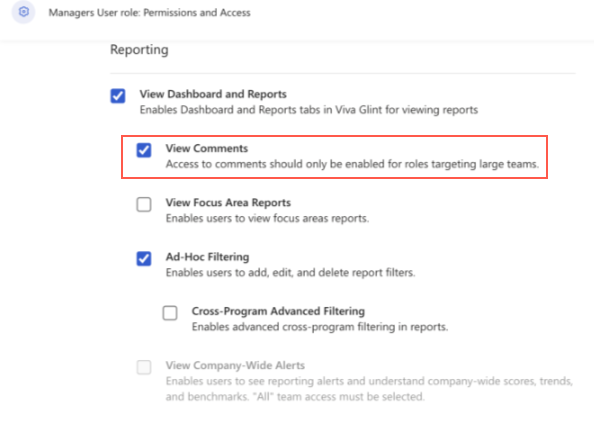
사용자 역할에 Viva의 Copilot Glint 사용
사용자 역할에 Viva의 Copilot Glint를 사용하도록 설정하는 두 번째 단계는 프로그램의 보고 섹션에서 수행됩니다.
관리자 dashboard 다음 프로세스를 수행합니다.
구성을 선택합니다.
설문 조사 섹션에서 설문 조사 프로그램을 선택합니다.
액세스 권한을 부여하려는 닫힌 되풀이 또는 임시 프로그램을 선택합니다.
프로그램 요약에서 보고를 선택합니다.
프로그램 역할에서 Viva의 Copilot Glint에서 사용하도록 설정할 사용자 역할을 선택합니다. 이 예제에서 사용자 지정된 역할은 'VI'입니다.
Viva의 Copilot 글린트를켜기로 전환하고 보고서 템플릿 액세스 섹션에서 역할에 메모가 선택되어 있음을 확인합니다.
보고 페이지의 오른쪽 위에서 변경 내용 저장을 선택합니다.
참고
이제 회사 관리자는 설문 조사 프로그램 수준 권한을 수정할 필요 없이 Copilot를 사용할 수 있도록 일반 설정에서 전용 토글이 있습니다.
회사 관리자에 대한 Copilot 사용
참고
Viva Glint는 2025년 7월부터 회사 관리자가 개별 설문 조사 프로그램에서 회사 관리 역할의 기본 권한을 수정하지 않고도 클라이언트 수준에서 Copilot를 직접 사용하도록 설정할 수 있는 새로운 기능 토글을 도입했습니다.
이 토글은 기능 섹션의 일반 설정에서 사용할 수 있으며 기본적으로 꺼져 있습니다. 사용하도록 설정하면 모든 적격 되풀이 및 임시 설문 조사 프로그램에서 회사 관리 사용자 역할에 대한 Copilot를 활성화합니다.
중요
이 토글은 VFAM(Viva Feature Access Management) 설정을 재정의하지 않습니다. VFAM을 통해 Copilot를 사용하지 않도록 설정하면 이 토글에 관계없이 비활성화된 상태로 유지됩니다. 또한 설문 조사 프로그램 수준의 기능 제어를 포함하여 다른 모든 회사 관리 권한은 중요한 관리 보호 기능을 유지하기 위해 잠긴 상태로 유지됩니다.
회사 관리자에 대한 Copilot를 사용하도록 설정하려면 다음을 수행합니다.
관리 설정>서비스 구성>일반 설정으로 이동합니다.
기능 섹션으로 스크롤합니다.
회사 관리 사용자 역할을 켜기로 전환합니다.
토글 설명은 "모든 되풀이 및 임시 설문 조사 프로그램에서 회사 관리 사용자 역할에 대한 Copilot를 사용하도록 설정합니다. 테넌트 관리자는 VFAM에서 Copilot를 사용하지 않도록 설정할 수 있습니다. 자세히 알아보세요."
일단 사용하도록 설정되면 Copilot가 회사 관리 역할에 대한 설문 조사 프로그램 보고 설정에서 활성(하지만 회색으로 표시됨)으로 표시되어 프로그램 수준에서 사용하도록 설정되고 편집할 수 없음을 나타냅니다.
Viva의 Copilot Glint가 사용하도록 설정되어 있는지 확인합니다.
관리자 dashboard 다음 프로세스를 수행합니다.
구성을 선택합니다.
직원 섹션에서 사용자 역할을 선택하여 특정 역할에 할당된 모든 사용자의 목록을 확인합니다.
Copilot를 사용하도록 설정할 것으로 예상되는 사용자 역할의 직원을 선택합니다.
해당 사용자의 프로필에 있는 경우 다른 이름으로 보기를 선택하여 사용자의 보고 환경의 유효성을 검사합니다.
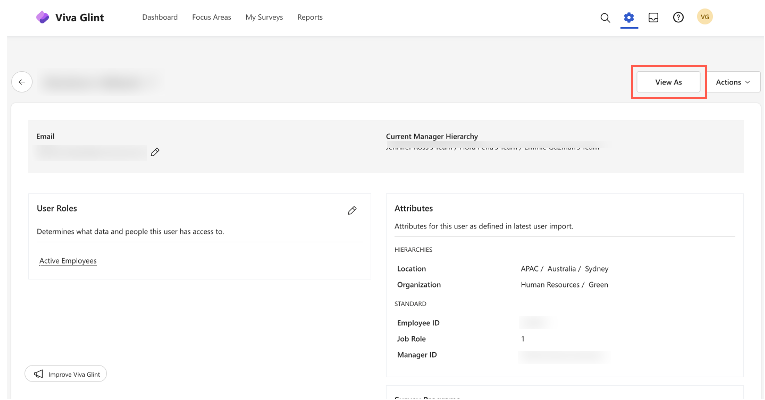
사용자의 Viva Glint dashboard Copilot 단추가 표시되는지 확인합니다.
Viva의 Copilot Glint를 사용하기 전의 보고 단계
피드백 결과를 검토하려면 관리자 가이드에서 다음 단계를 수행합니다.
Copilot에 직접 점프하기 전에 Viva Glint 팀 요약 dashboard 점수를 검토합니다.
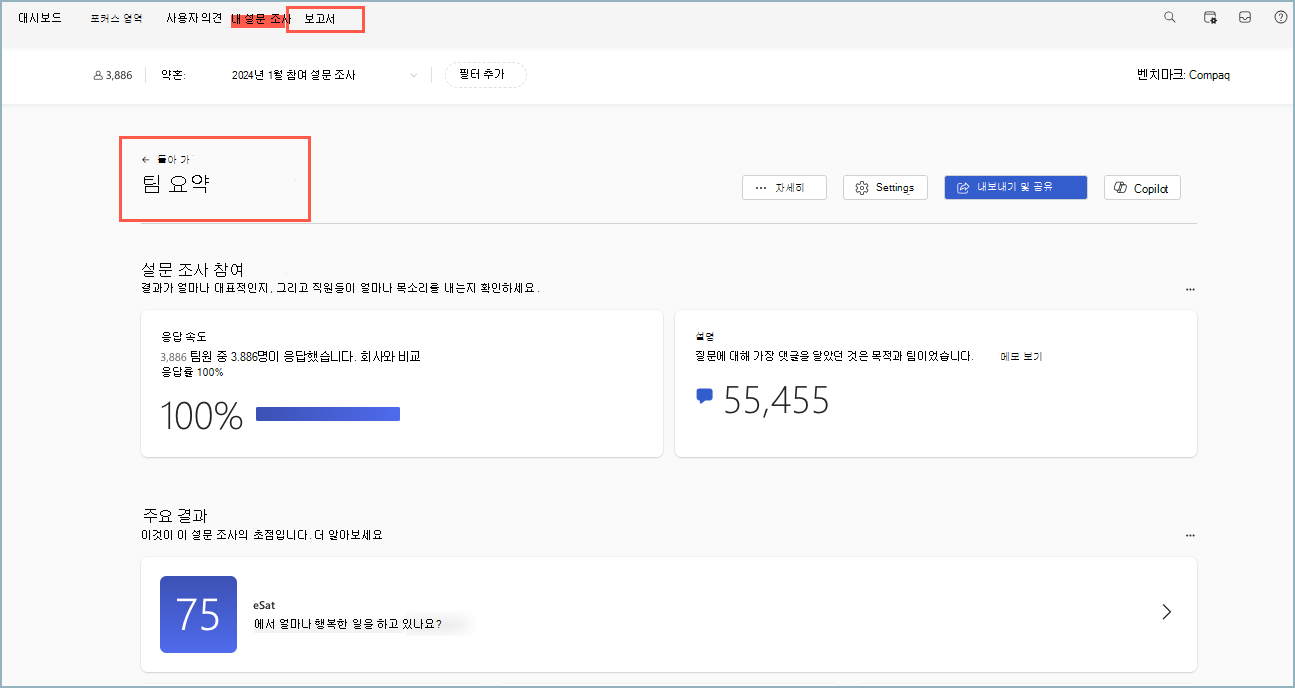
Viva Glint 팀 요약 dashboard 강점 & 기회 섹션을 검토합니다. 이 dashboard 축하할 수 있는 강점과 개선할 수 있는 기회 영역을 보여줍니다.
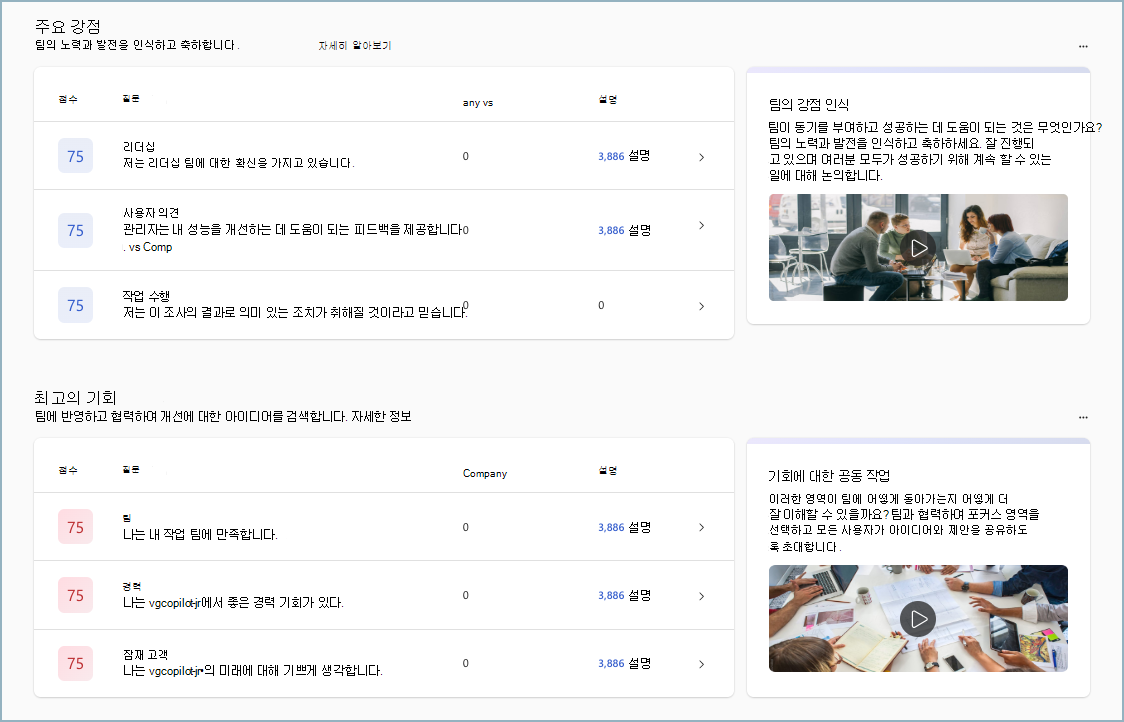
이제 Viva의 Copilot Glint에게 관심 분야에 대한 인사이트를 파악하기 위해 더 자세히 알아보도록 요청합니다.
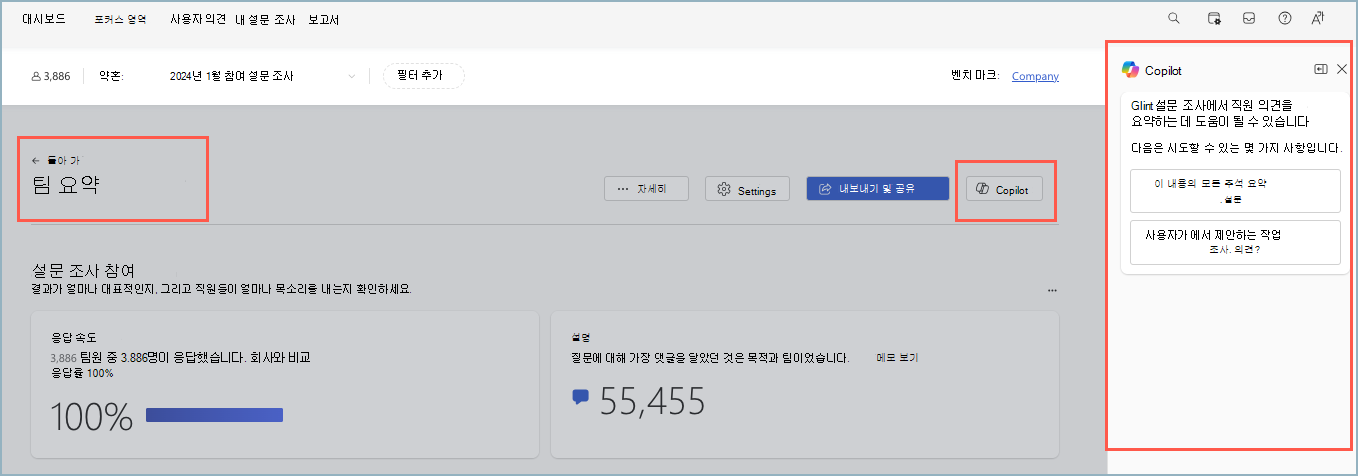
Viva의 Copilot 글린트에서 최대한 활용
다음 지침을 사용하여 Copilot가 요약할 수 있는 내용을 최대화합니다.
주석 사용
양적 항목에 대한 주석을 사용하도록 설정하면 보다 자세한 피드백과 컨텍스트를 제공하여 데이터의 풍부함과 요약 유용성을 향상시킬 수 있습니다. 이 접근 방식은 단일 항목 인덱스에 대해서도 보다 포괄적인 피드백 보기를 제공합니다. 이렇게 하면 Copilot가 보다 정확하고 통찰력 있는 요약을 생성할 수 있습니다.
관련 필터 특성 가져오기
Viva의 Copilot Glint는 데이터를 필터링하기 위해 Viva Glint로 가져온 HRIS 또는 인구 통계 특성을 사용합니다. 특성을 사용하면 특정하고 영향력 있는 직원 필터를 기반으로 대상 인사이트를 얻을 수 있습니다. 보고서 특성 구성에서 Copilot와 상호 작용할 사용자 역할에 대해 '보고서 필터' 및 '주석 필터'에 대한 특성을 사용하도록 설정합니다. 사용자 역할 관리를 참조하세요.
다음 빠른 팁 사용
프롬프트 작성에 도움이 필요하세요? 이러한 팁을 사용하여 Viva의 Copilot Glint에 대한 프롬프트 작성을 시작합니다.
개방형 질문하기
개방형 설문 조사 항목은 다양한 피드백을 캡처하는 데 유용합니다. 개방형 항목을 사용하면 응답자가 설문 조사 항목에서 다루지 않는 topics 대한 생각을 자유롭게 표현할 수 있습니다. 메모 상자는 가장 중요한 문제 또는 제안을 위한 공간을 제공합니다. 주석은 일반적으로 상세하며 Copilot에 대한 풍부한 데이터를 제공하여 포괄적인 요약을 생성합니다. 주석 요약은 양적 데이터만으로는 명확하지 않은 인사이트를 표시할 수 있습니다.
되풀이 및 임시 프로그램 사용
현재 Viva의 Copilot Glint는 Always-On 및 직원 수명 주기 프로그램을 활용할 수 없습니다. Viva의 Copilot Glint를 사용하는 기능을 최대화하려면 지속적인 topics 되풀이 프로그램 설정(예: Engagement)을 사용하고 일회성 topics(예: 변경 관리)의 경우 임시 프로그램을 사용합니다.
추가 리소스
관리자가 Viva의 Copilot Glint를 사용하는 방법 알아보기
Viva의 Copilot Glint에 대한 관리자 가이드
Viva의 Copilot Glint에 대한 기술 FAQ에 대한 답변 찾기
Microsoft 365용 Copilot